Shopify Marketsを使用している場合、"デフォルト "コンテンツをローカライズおよび/またはカスタマイズする機能は非常に重要です。 2024年1月から、すべてのメタオブジェクトはMarketLocalizableResourceTypeの一部となります(メタフィールドはすでにサポートされていました)。 これは、Translate & Adaptアプリを介してそれらをローカライズしたり、Localization APIを介してコンテンツをカスタマイズできることを意味します。
以前は市場や言語ごとに新しいメタオブジェクトを作成する必要があったため、この変更は非常に便利です。 現在では、複数の市場や言語で同じメタオブジェクトを使用できます。
メタオブジェクトとメタフィールドのローカライズ方法
メタオブジェクトやメタフィールドをローカライズするには、Shopifyの無料アプリ「Translate & Adapt」をインストールしてください。メタフィールドをローカライズする:
- メタフィールドが表示されている特定のセクション(商品、コレクションなど)に移動します。
- 下にスクロールしてメタフィールドを見つけ、右側に新しい内容を入力する。 自動翻訳」ボタンをクリックして、自動翻訳機能を使用することもできます。
- 保存」をクリックすると、メタフィールドがローカライズされます。
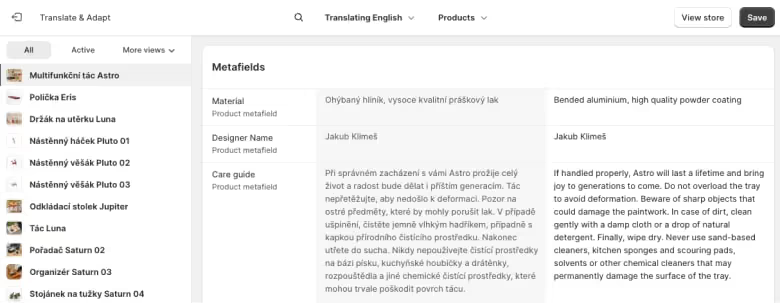
メタオブジェクトをローカライズ するには、同じアプリを使用し、以下の手順に従ってください:
- Translate& Adaptアプリを開き、Online Storeセクションの下に表示されているMetaobjetsを見つけます。
- 左のメニューでメタオブジェクトを見つけ、特定の言語用にローカライズ/カスタマイズする。 すべてのメタオブジェクトは同じレベルに表示され、定義ごとにグループ化されていないことに注意してください。 これは間違いなくShopifyが将来的に改善できることです。
- 保存 "をクリックすると、メタオブジェクトがローカライズされます。
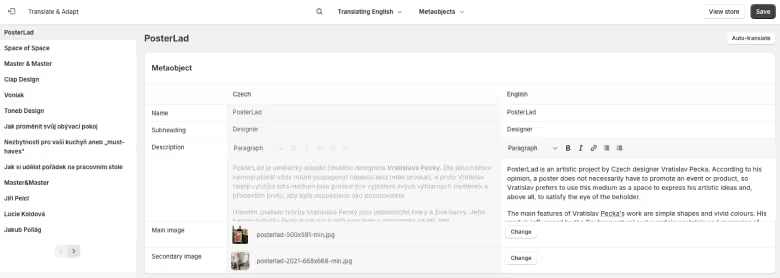
実際の意味と重要性
ローカライズ可能/カスタマイズ可能なメタフィールドとメタオブジェクトを持つ主な利点は、よりシンプルなストアアーキテクチャです。 以前は、異なるマーケットでメタフィールドとメタオブジェクトを使用することができましたが、ローカライズされるたびに、基本的にすべてのマーケットで表示される新しい入力でした。
例えば現在、メタフィールド "Color "には4つの項目があります:
- 白
- 黒
- 青
- 赤
以前は、言語ごとに新しいエントリーを追加する必要があり、ストア管理が非常に複雑になっていました。
メタフィールドとメタオブジェクトの詳細と、あなたのストアでの使用方法については、究極のガイド「Shopifyメタフィールドとメタオブジェクトの実践ガイド」を必ずお読みください。
















